
Es gibt viele Möglichkeiten, Ihre PowerPoint-Präsentation interessant zu gestalten, z. B. indem Sie den Elementen Animationen hinzufügen, die Folienübergangsstile anpassen und ein eingängiges Thema verwenden, von dem das Publikum nicht genug bekommen kann. Abgesehen davon können Sie Ihren PowerPoint-Präsentationen auch Musik hinzufügen.
Hinzufügen von Musik von Spotify zu PowerPoint Präsentationen ist sehr einfach. Möchten Sie also Ihr Publikum bei Ihrer nächsten Präsentation fesseln und unterhalten? In diesem Artikel erfahren Sie, wie Sie Spotify Musik zu PowerPoint.
Inhaltsverzeichnis Teil 1. Hinweise vor dem Hinzufügen Spotify Musik zu PowerPointTeil 2. Herunterladen MP3 Musik aus Spotify für PowerPoint?Teil 3. Hinzufügen MP3 Spotify Musik zu PowerPoint?Teil 4. Häufig gestellte Fragen zum Hinzufügen Spotify Musik zu PowerPointTeil 5. Fazit
Bevor wir uns die Schritte ansehen, schauen wir uns einige häufig gestellte Fragen zum Hinzufügen von Musik aus Spotify zu PowerPoint-Präsentationen.
Unglücklicherweise, Spotify und PowerPoint lassen sich nicht direkt integrieren. Im Allgemeinen Spotify Lieder werden mit Digital Rights Management verschlüsselt (DRM), d. h. der Zugriff ist nur über autorisierte Geräte möglich, wie z. B. das Spotify App. Sie können sie nicht auf andere Geräte und Plattformen wie PowerPoint übertragen, selbst wenn Sie ein Spotify Premium Abonnent und wissen, wo sind Spotify Downloads, die auf Ihrem Gerät gespeichert sind. Sie können also nicht direkt verwenden Spotify Lieder in PowerPoint-Präsentationen.
PowerPoint unterstützt nur den Import gängiger Audioformate, darunter MP3, AAC (M4A), WAV, WMA, MIDI, AIFF und AU. Allerdings ist die gesamte Musik von Spotify ist im Format OGG Vorbis verschlüsselt. Wenn Sie Musik hinzufügen möchten von Spotify in PowerPoint-Präsentationen konvertieren, Spotify Musik in PowerPoint-unterstützte Audioformate.
So fügen Sie Musik hinzu: Spotify Um PowerPoint-Folien zu erstellen, müssen Sie die DRM-Beschränkungen entfernen und Spotify Songs in kompatible Formate wie MP3, WAV usw. DumpMedia Spotify Music Converter ist eine ausgezeichnete Wahl, um Ihnen zuverlässige Lösungen zu bieten. Ob Sie Spotify Premium oder nicht, DumpMedia Spotify Music Converter kann dir helfen verkaufen Spotify Lieder zu DRM-frei MP3, WAV, AAC, M4A, AIFF und FLAC mit nur einem Klick.
Dieser leistungsstarke Konverter läuft reibungslos auf macOS/Windows und beinhaltet eine integrierte Spotify Web-Player. Darüber hinaus werden wichtige ID3-Tags und die ursprüngliche Audioqualität beibehalten, wodurch Ihre Spotify Hochwertiges Streaming-Erlebnis in der bestmöglichen Audioqualität. Auf diese Weise können Sie Ihre Lieblingsmusik in PowerPoint-Präsentationen herunterladen und sie in der besten Audioqualität abspielen, um Ihr Publikum zu faszinieren.
🏆Weitere erstaunliche Funktionen von DumpMedia Spotify Music Converter:
Vor dem Hinzufügen von Musik aus Spotify zu PowerPoint-Folien, folgen Sie den Schritten unten, um Songs herunterzuladen von Spotify als PowerPoint-gestützte Dateien mit DumpMedia Spotify Music Converter.
Schritt 1. Laden Sie DumpMedia Spotify Music Converter auf Ihren Mac/PC. Starten Sie es und Sie sehen die Benutzeroberfläche. Verwenden Sie Ihre Spotify Premium-/Gratis-Konto zum Anmelden.
Kostenlos herunterladen Kostenlos herunterladen
Schritt 2. Suchen Sie direkt nach den Songs, Playlists oder Alben, die Sie in Ihrer PowerPoint-Präsentation verwenden möchten. Ziehen Sie sie dann per Drag & Drop auf die Schaltfläche „+“ und fügen Sie sie der Konvertierungsliste hinzu.

Schritt 3. So fügen Sie Musik hinzu: Spotify Klicken Sie in PowerPoint-Präsentationen auf das Bedienfeld Format, um MP3 als Ausgabeformat. Andere verbleibende Ausgabeparametereinstellungen können ebenfalls nach Wunsch geändert werden.

Schritt 4. Dann können Sie auf die Schaltfläche "Alle konvertieren" klicken, um zu speichern Spotify MP3 Lieder lokal in großen Mengen.

Der wohl einfachste Weg, Musik zu PowerPoint hinzuzufügen, ist das Hochladen eines Songs von Ihrem Computer. Nachdem Sie nun Ihre Spotify Musikdateien in DRM-freie Formate mit DumpMedia Spotify Music Converter, Hinzufügen von Musik aus Spotify in PowerPoint wird einfacher. Weitere Informationen finden Sie in der folgenden Anleitung.
Schritt 1. Wählen Sie die Folie aus, der Sie Musik hinzufügen möchten.
Schritt 2. Klicken Sie oben links auf Ihrem Bildschirm auf die Registerkarte „Einfügen“. Klicken Sie auf die Schaltfläche „Audio“, um das Dropdown-Menü zu öffnen, und wählen Sie „Audio auf meinem PC“ (bei einigen Versionen wird „Audio aus Datei“ angezeigt).
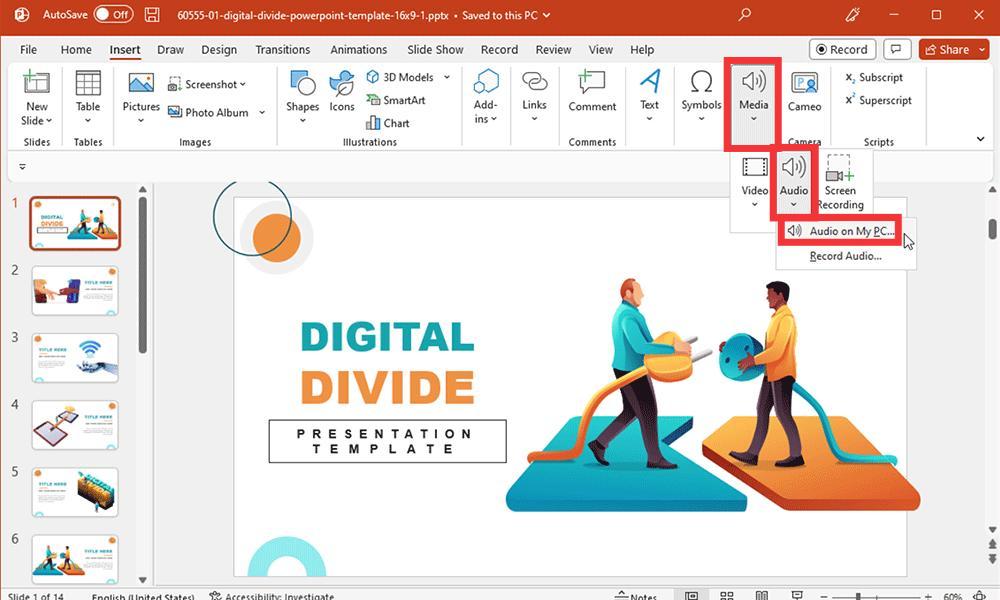
Schritt 3. Finden Sie die Spotify Musikdatei, die Sie hinzufügen möchten, und klicken Sie auf „Einfügen“.

Schritt 4. Auf der Folie wird ein Soundsymbol angezeigt. Sie können das Symbol ziehen und an einer beliebigen Stelle platzieren. Außerdem können Sie seine Größe anpassen.
Schritt 5. Wenn das Audio-Symbol ausgewählt ist, können Sie auf die Registerkarte „Wiedergabe“ wechseln. Über die Registerkarte „Wiedergabe“ können Sie steuern, ob die Musik per Klick oder automatisch gestartet werden soll.
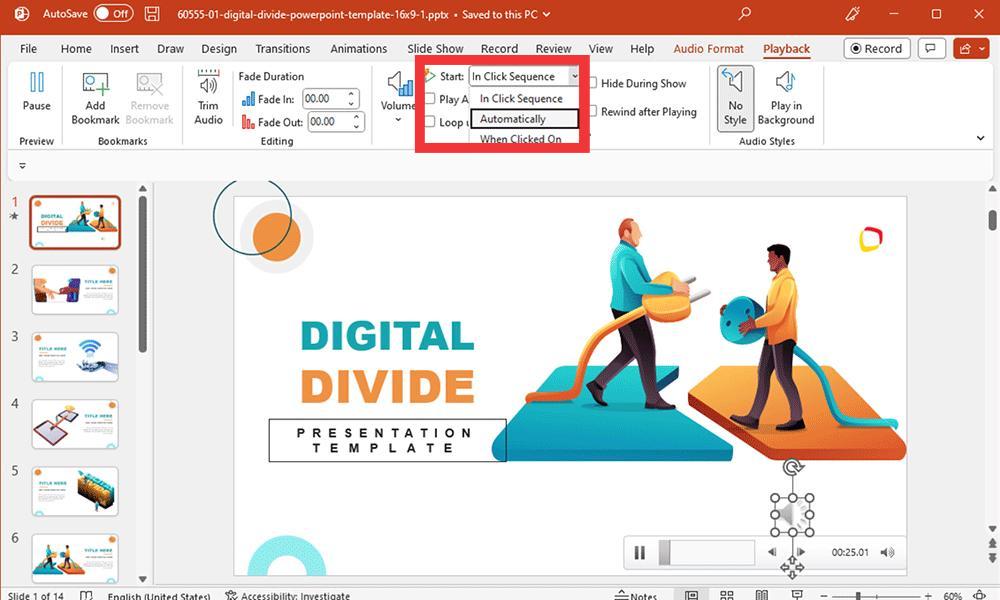
Schritt 6. Sie können die Musik auch in einer Schleife und über alle Folien statt nur einer abspielen. Mit anderen Optionen können Sie eine Audiovorschau anzeigen, die Musikdatei zuschneiden, am Anfang und/oder Ende der Audiospur eine Überblendungsdauer hinzufügen und die Lautstärke anpassen.
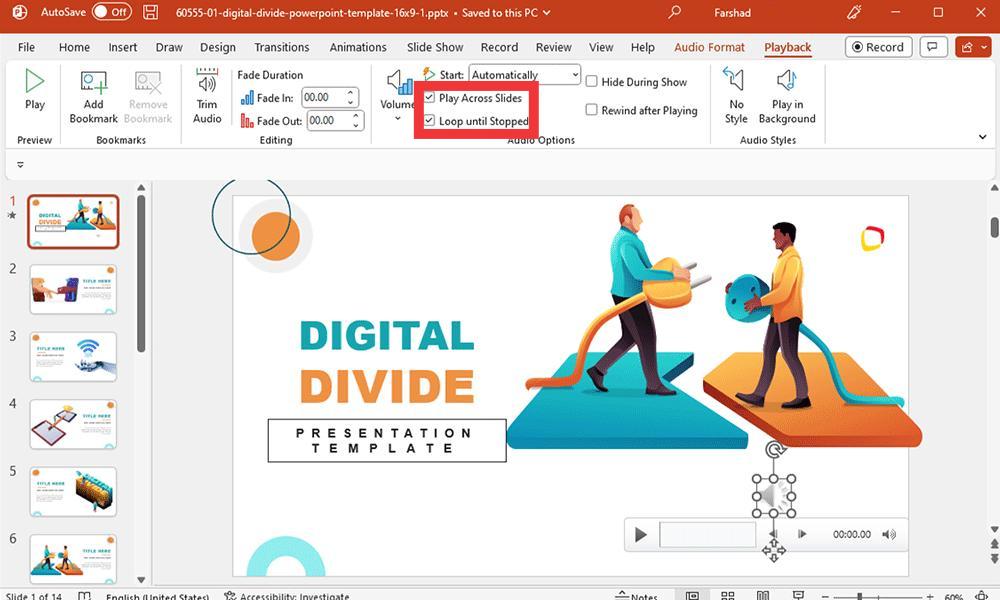
Sie müssen DRM-freie Musik herunterladen von Spotify mit DumpMedia Spotify Music Converter und übertragen Sie es dann auf Ihr Telefon. Anschließend können Sie Ihr Mobilgerät auswählen, um eine Diashow zu erstellen und die heruntergeladenen Spotify Musik dazu.
Ja, Sie können die Musikwiedergabe über die Registerkarte „Wiedergabe“ steuern. Zu den Optionen gehören:
Abschließend, Nach dem Lesen dieses Artikels werden Sie viel verstehen, wenn Sie Musik hinzufügen von Spotify zu PowerPoint. Wenn Sie die Anweisungen in diesem Artikel befolgen, wissen Sie jetzt genau, wie Sie Spotify Musik in PowerPoint und worauf Sie beim Einfügen von Musik in Ihre Präsentation achten müssen.
Mit Hilfe von DumpMedia Spotify Music Convertermüssen Sie sich nicht den Kopf zerbrechen, um DRM-freie Musik für Ihre Präsentation herunterzuladen. DumpMedia umwandeln kann Spotify-geschützte Dateien in ein PowerPoint-unterstütztes Format mit hoher Geschwindigkeit und hoher Qualität. Probieren Sie die Funktionen in DumpMedia Spotify Music Converter um jetzt einige sehr einzigartige, einfallsreiche Sounds für Ihre PPT zu erstellen!
